Solid Edge 填充線延伸功能說明 – 2025/09/19
19
九月
在 Solid Edge 工程圖中的執行「剖視圖」功能時,若組立件中的各個零件材質不同,系統會自動以不同的「填充線樣式」進行填充以利區分。
若使用者希望進行各別零件的設定,可依照以下方式進行設定:
1 2 3 4 5 6 7
在使用剖面視圖時,系統會根據零件所設定的不同材質,自動套用對應的「填充線樣式」以進行區分。
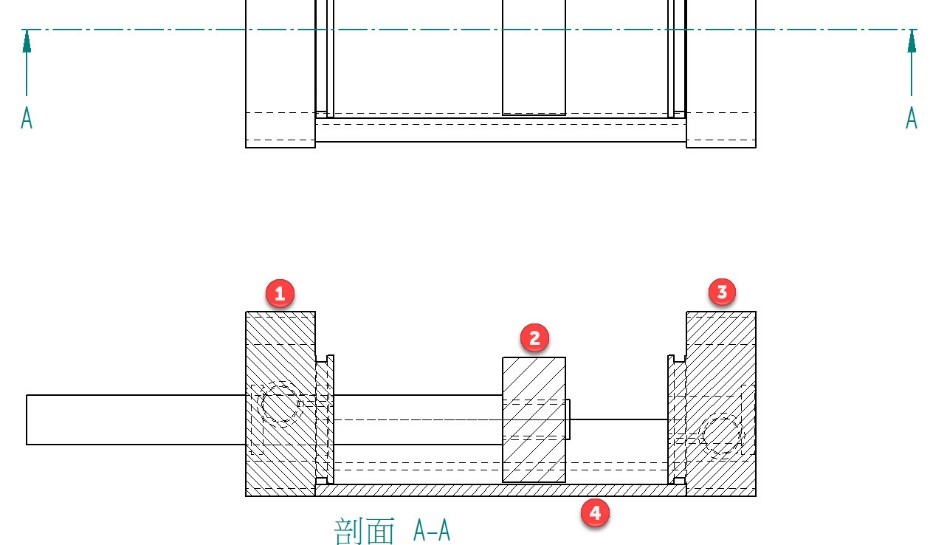
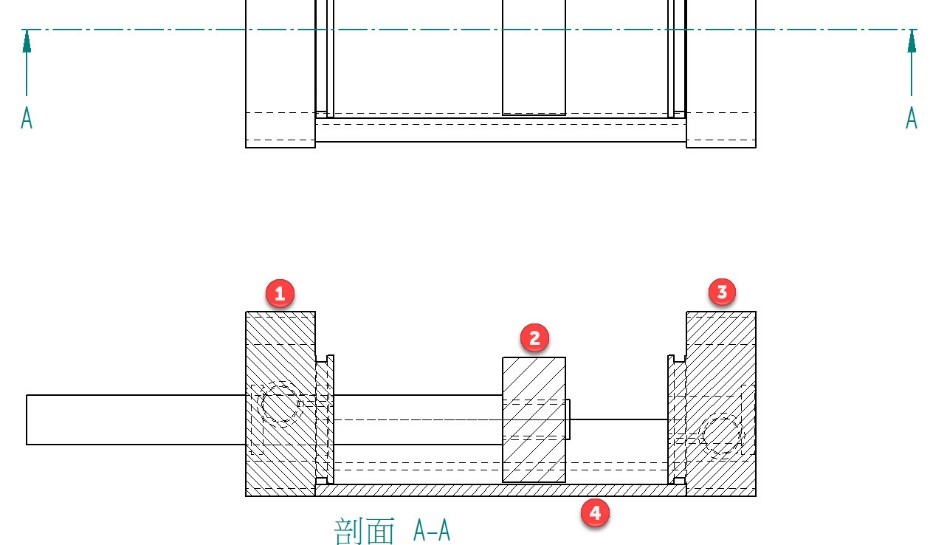
若需針對各別零件調整填充線樣式,可回到該零件的「編輯環境」,左鍵點擊「材質」後,即可進行設定。
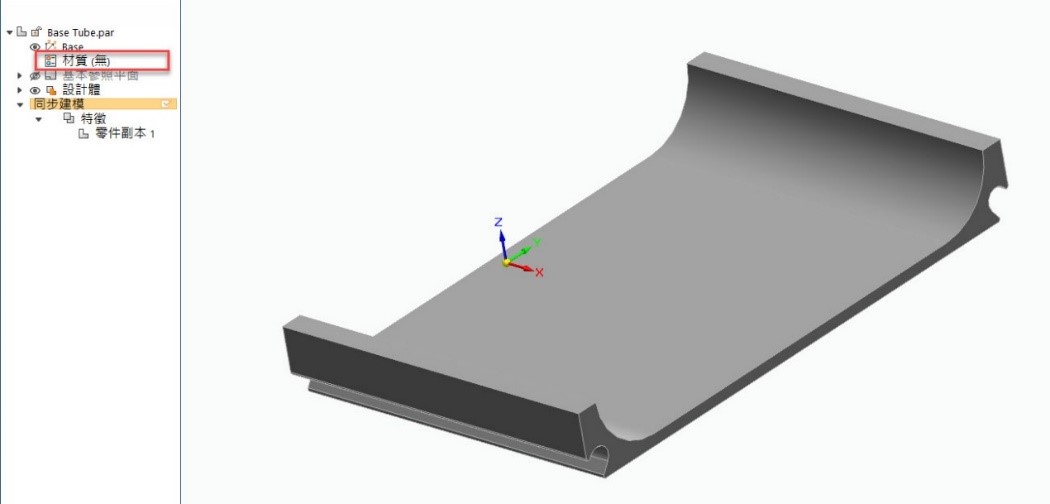
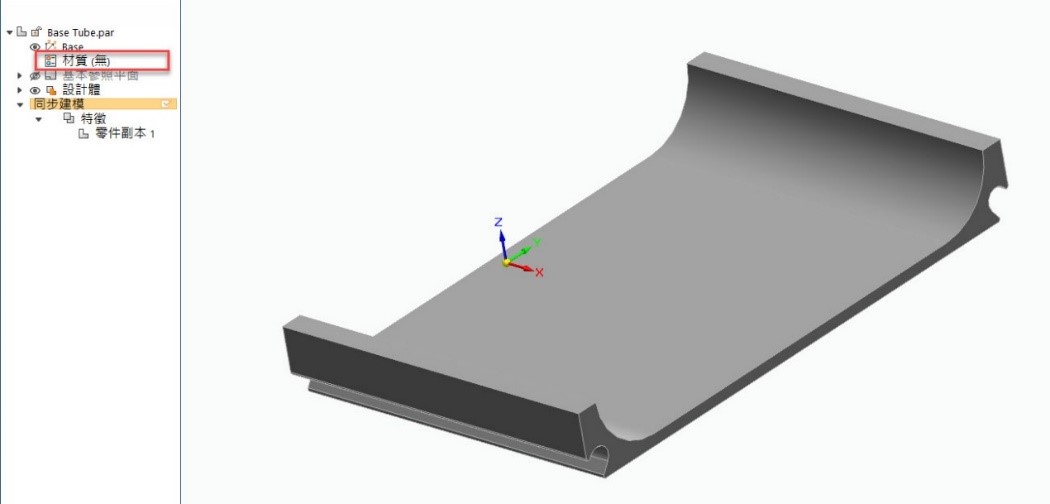
進入「材質表」設定,先選取欲更換的「材質」,接著,左鍵點擊「填充樣式」,點選下拉選單以選取「變更樣式」。
完成設定後,點擊「套用於模型」即可套用變更。
※ 號球1樣式: 剖視圖呈現出來的樣式
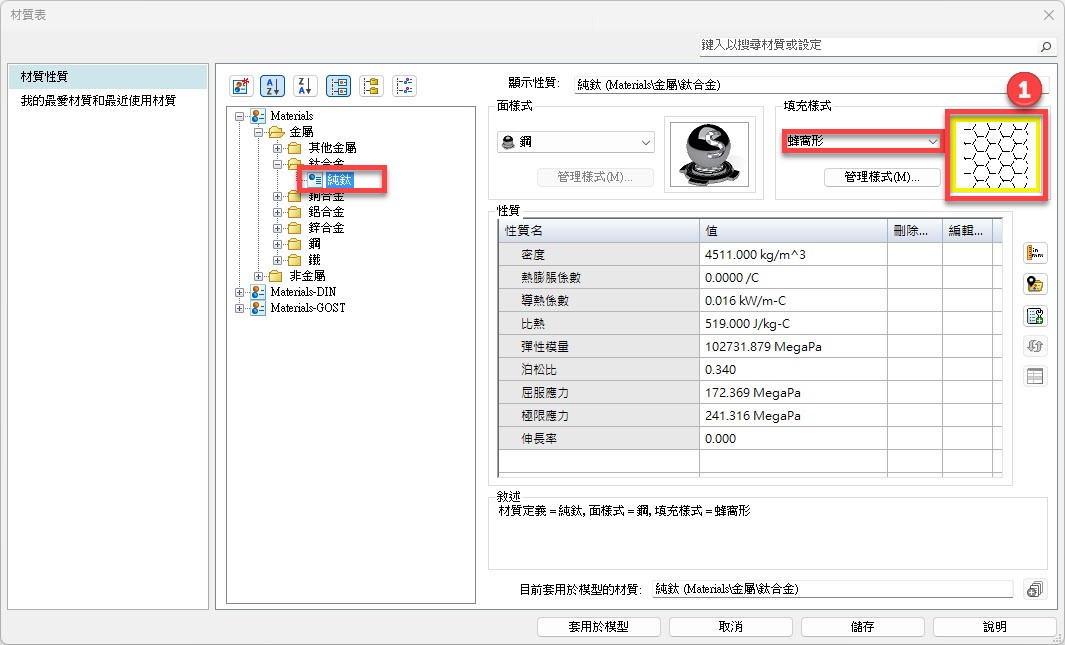
※號球1樣式: 於視圖中的效果
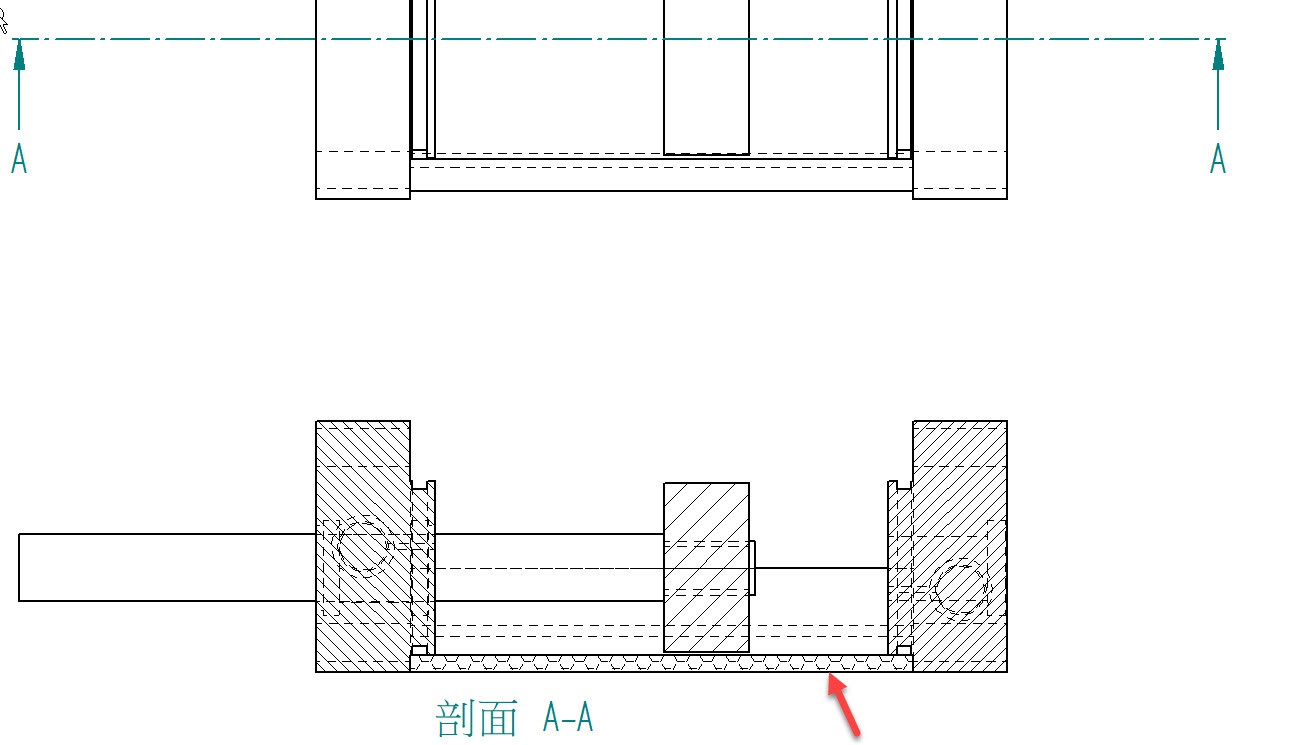
完成設定後,點擊「套用於模型」即可套用變更。
※ 號球1樣式: 剖視圖呈現出來的樣式
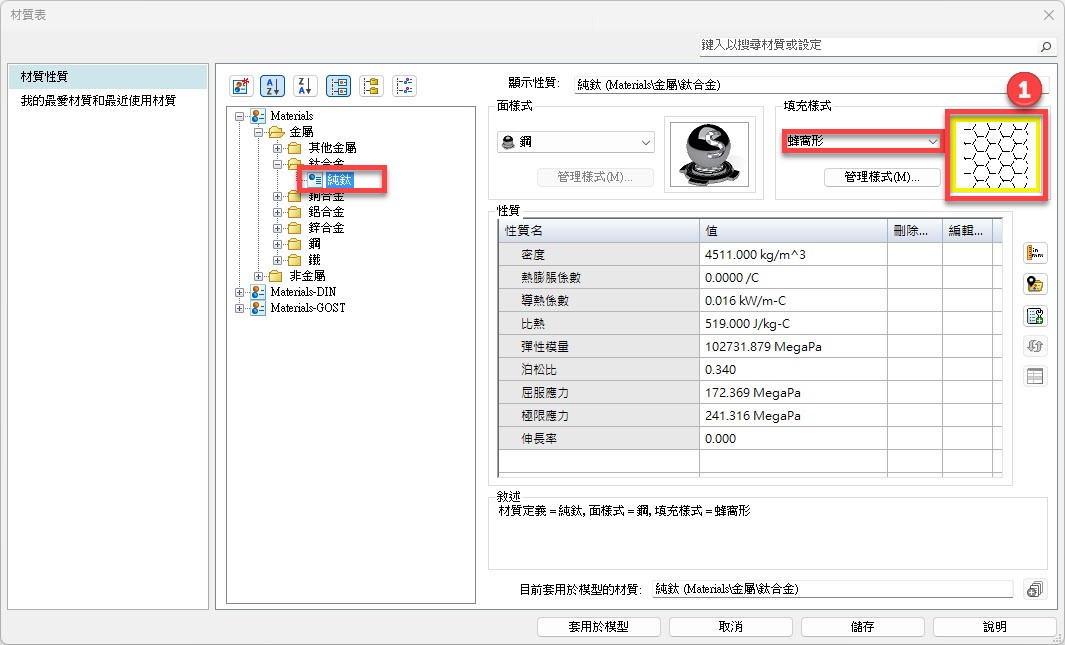
※號球1樣式: 於視圖中的效果
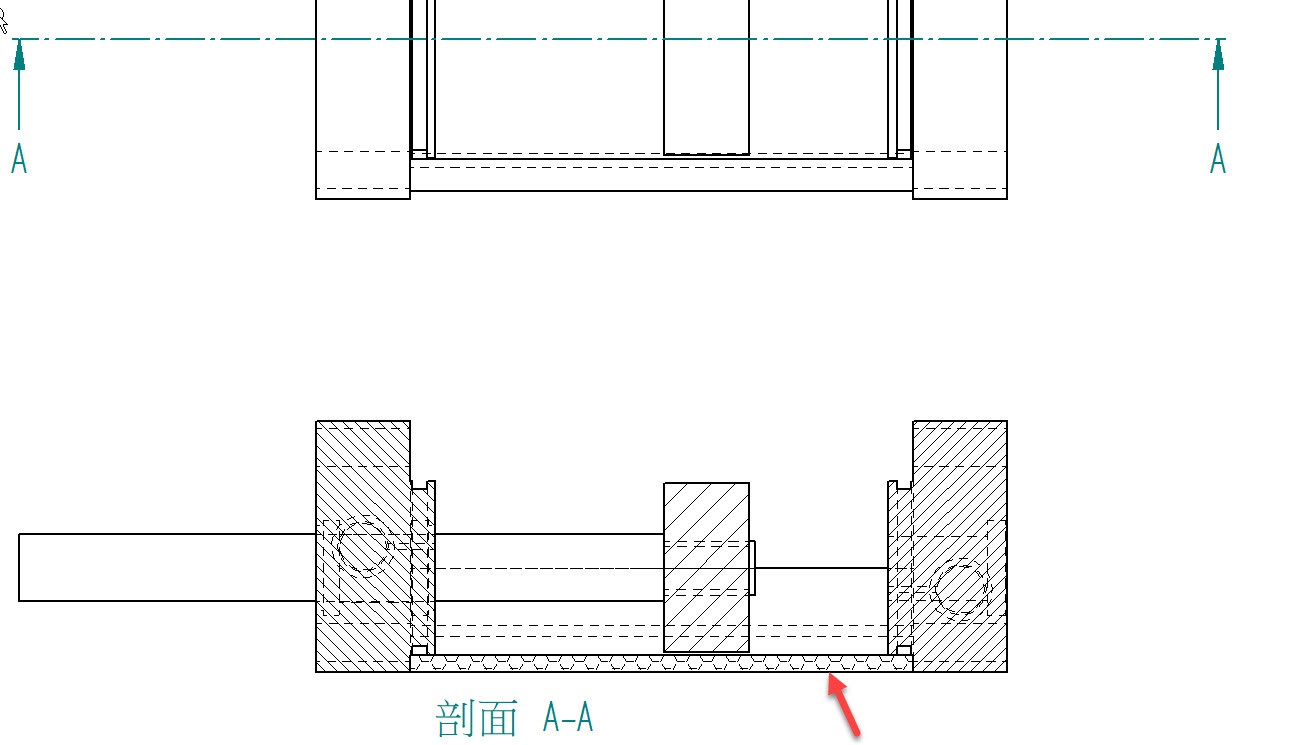
回到工程圖環境,即可看到更新後的填充樣式。
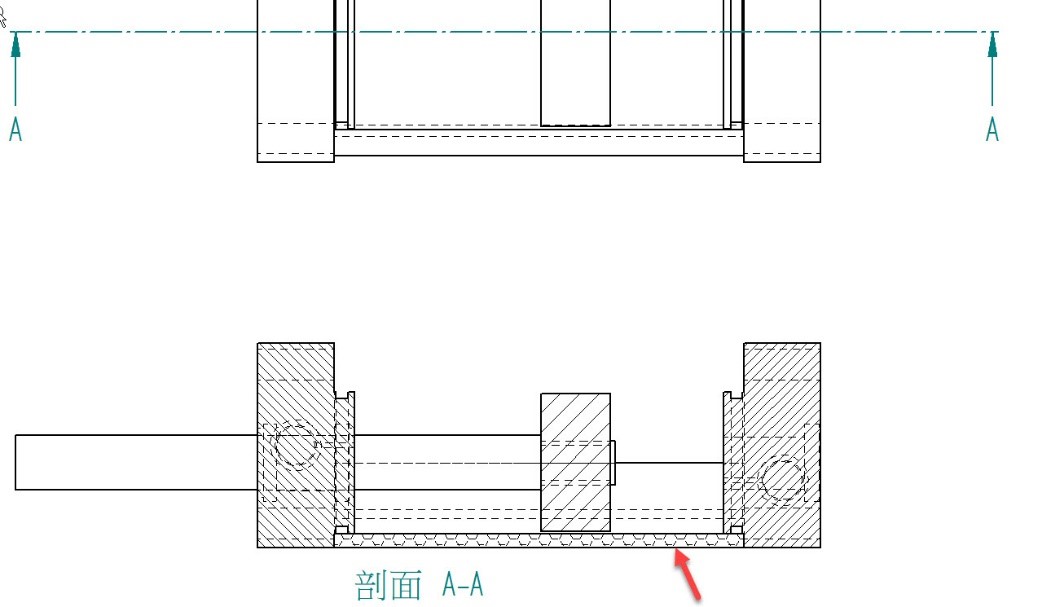
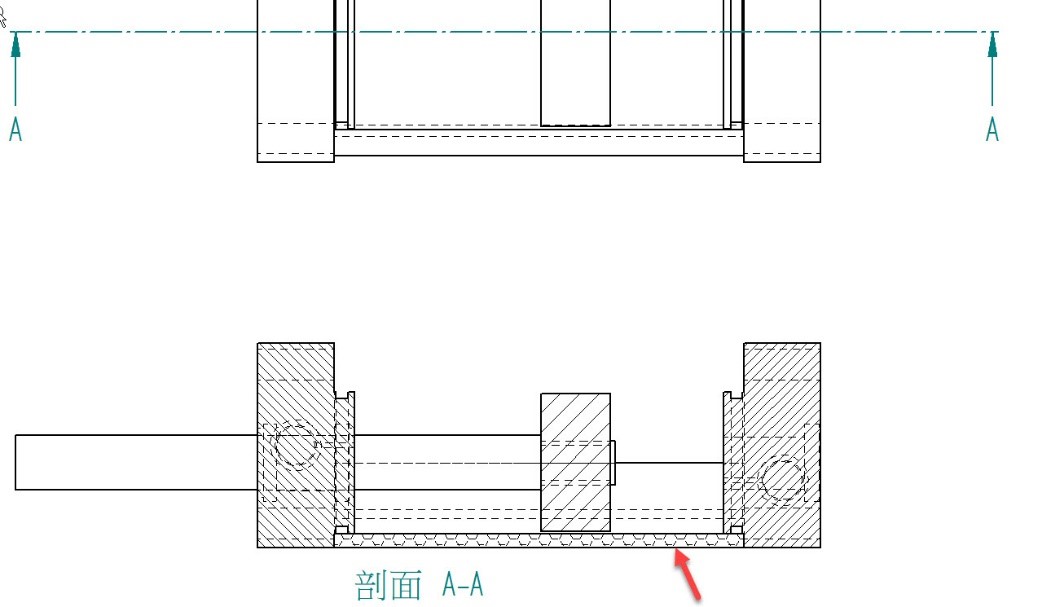
也可直接在工程圖中進行更改。只需左鍵點擊該視圖,選擇「性質」,即可進入設定介面。
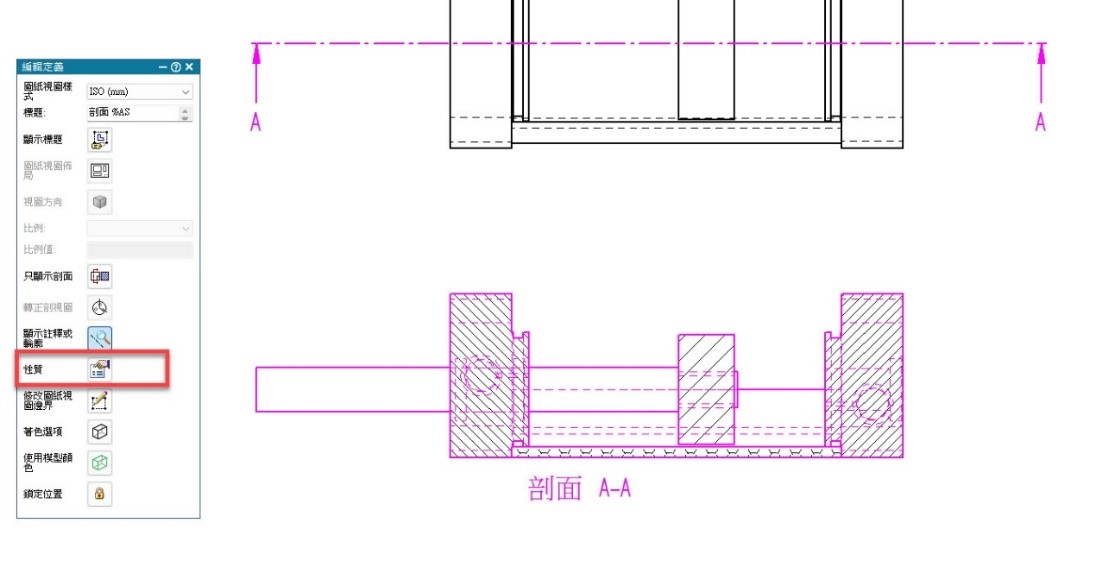
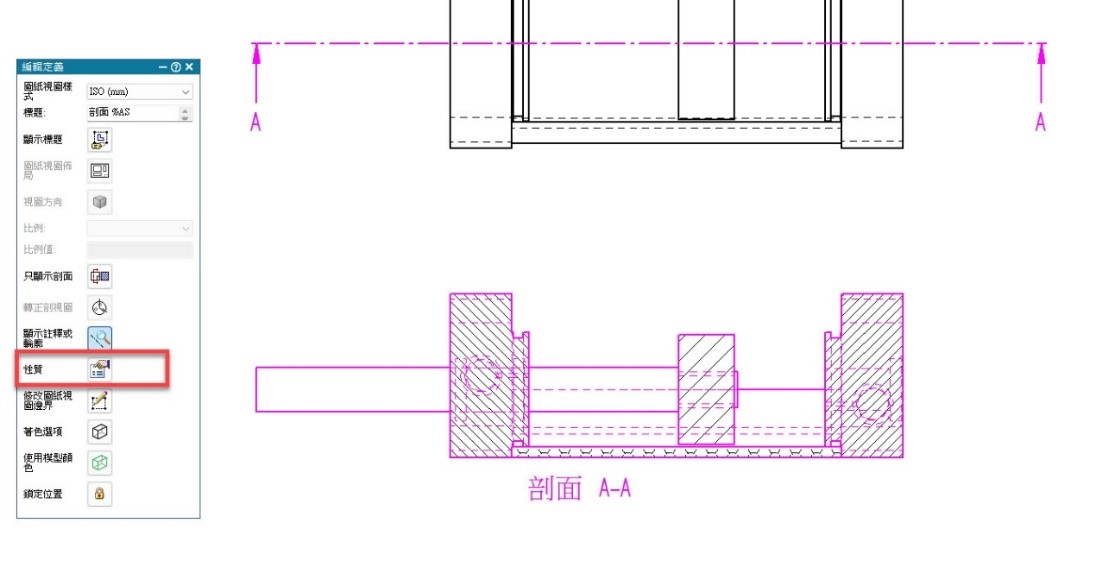
進入設定介面後,切換至「顯示」窗格,選取欲修改的零件,然後可在「間距」與「角度」欄位中輸入數值,以調整填充線的樣式,設定完成後,點選「確定」即可套用變更。
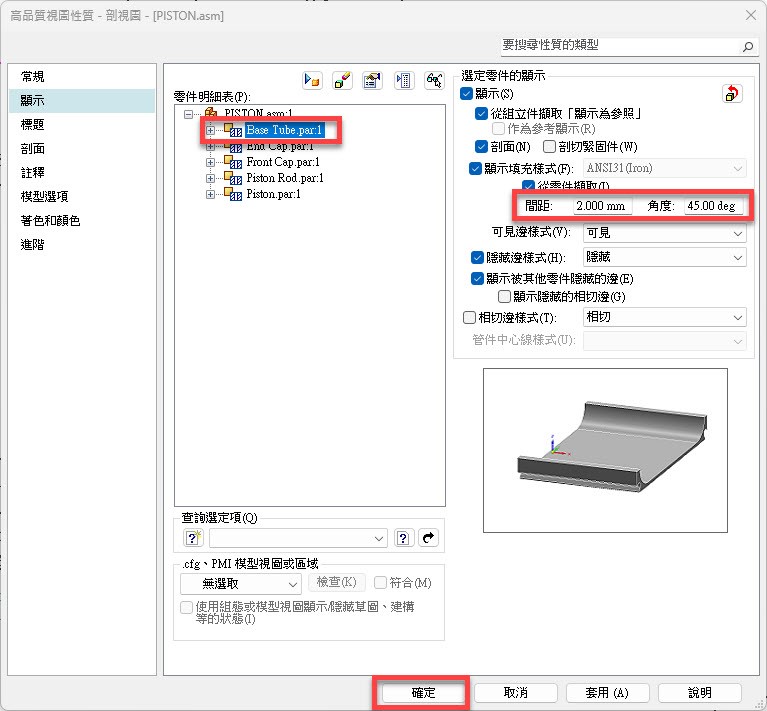
※ 變更設定參數
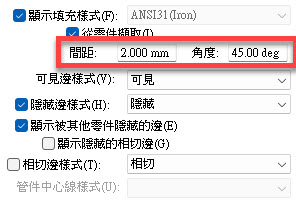
※ 變更間距前
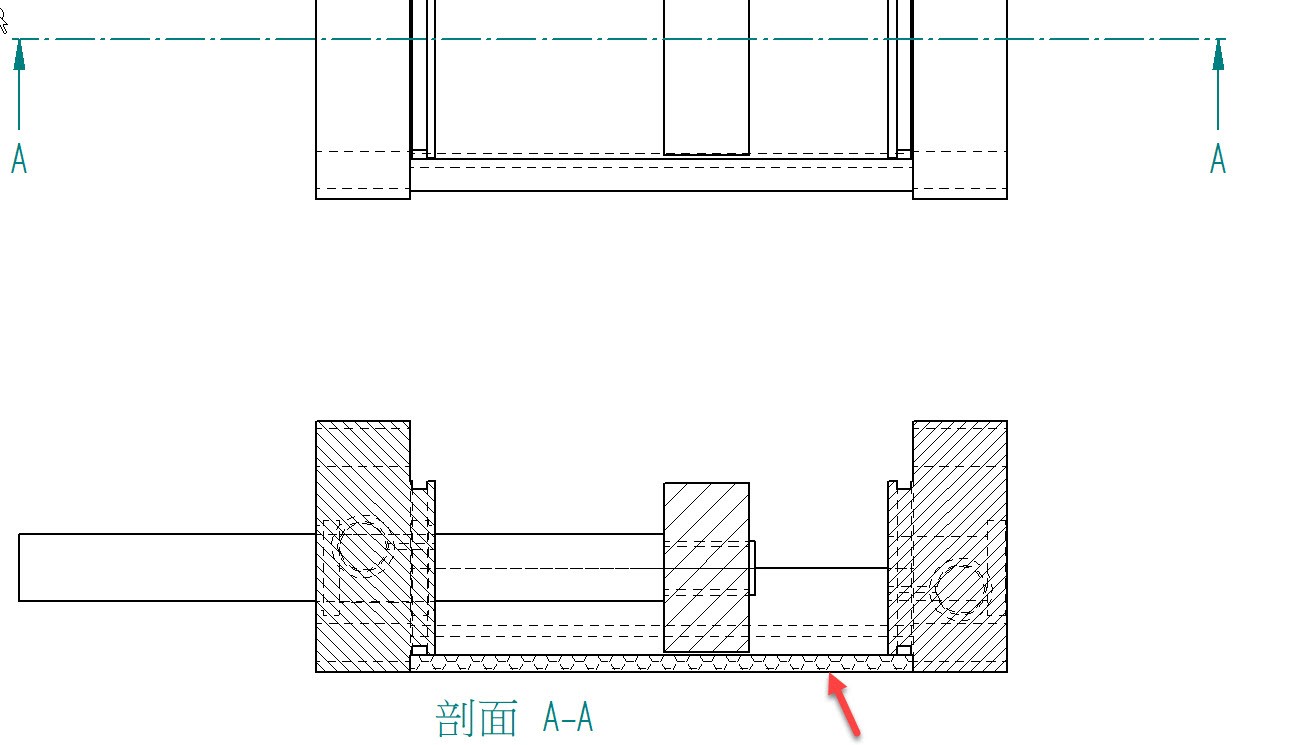
※ 變更間距後的結果
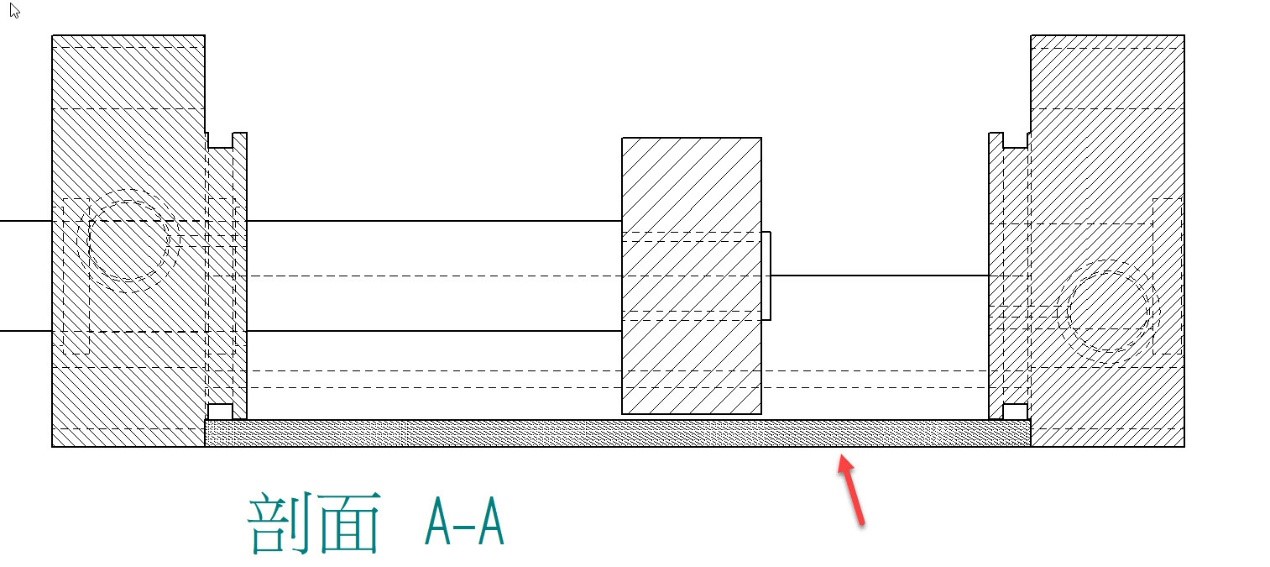
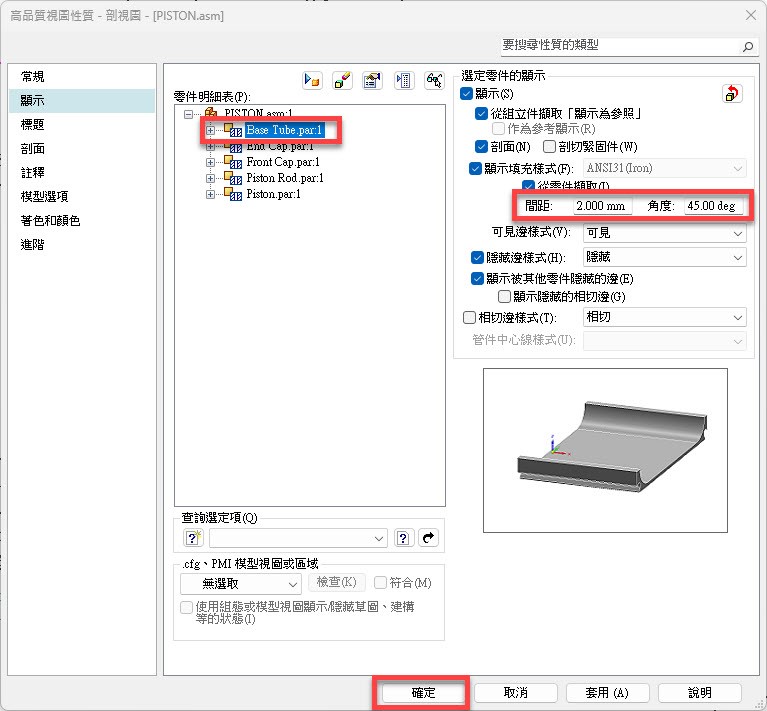
※ 變更設定參數
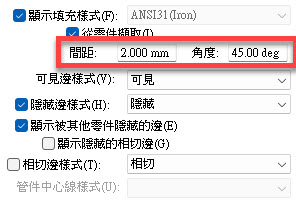
※ 變更間距前
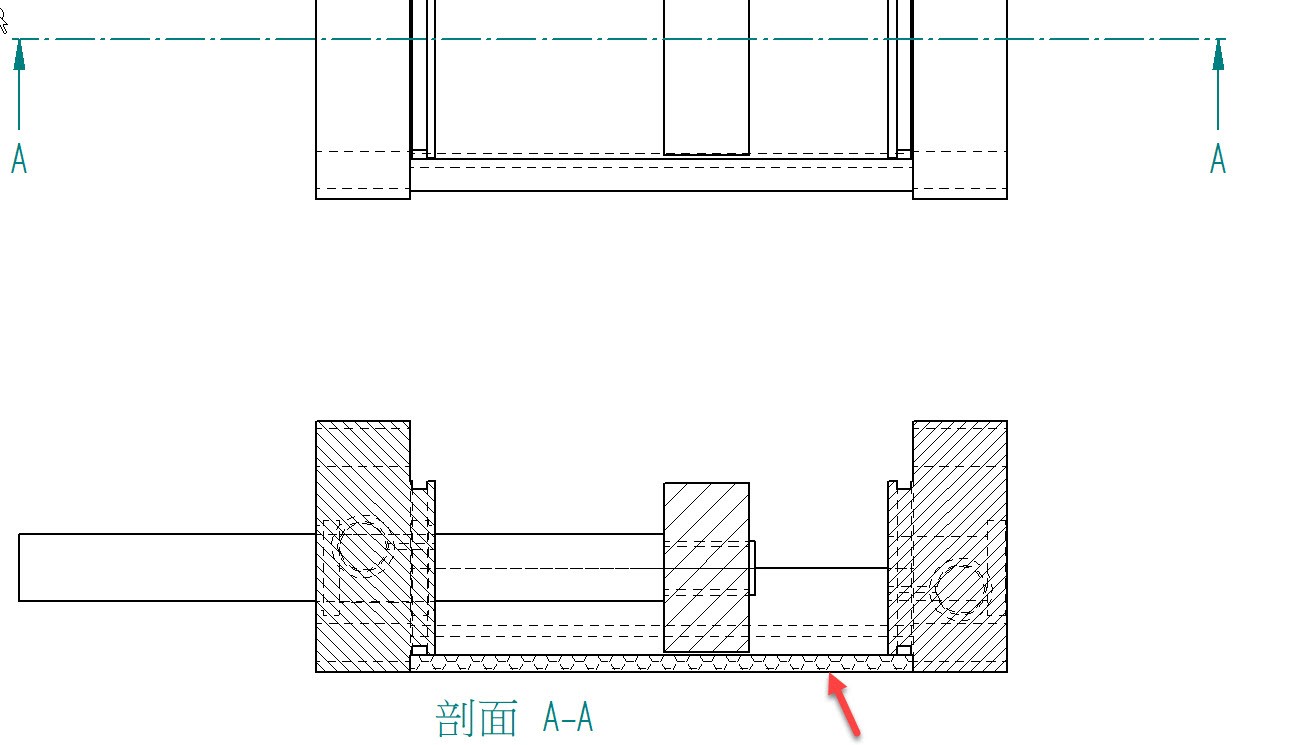
※ 變更間距後的結果
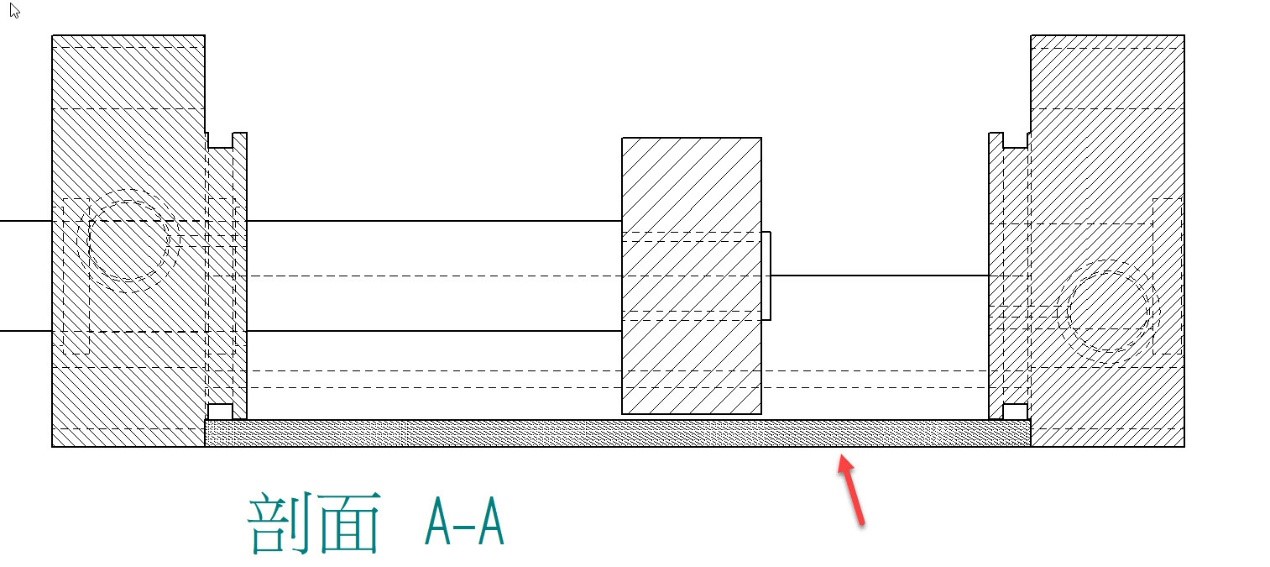
另一方式是,先取消勾選「從零件擷取」功能,接著從「顯示填充樣式」的下拉選單中選擇欲套用的樣式。設定完成後,點選「確定」即可套用變更。…(完成)
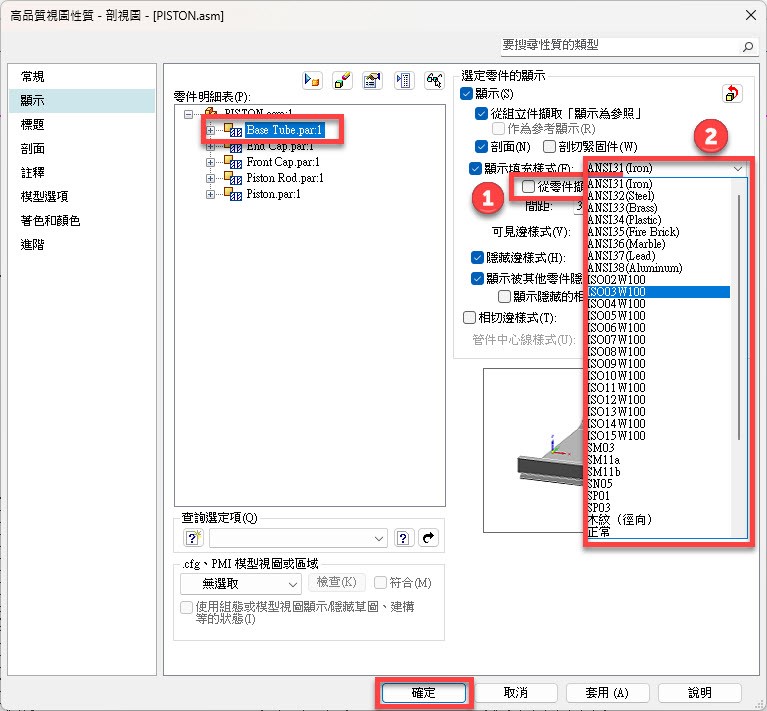
※ 變更後的結果
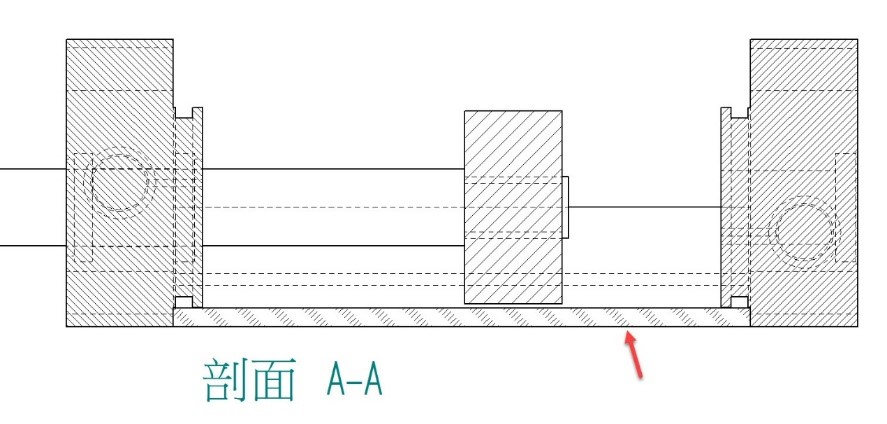
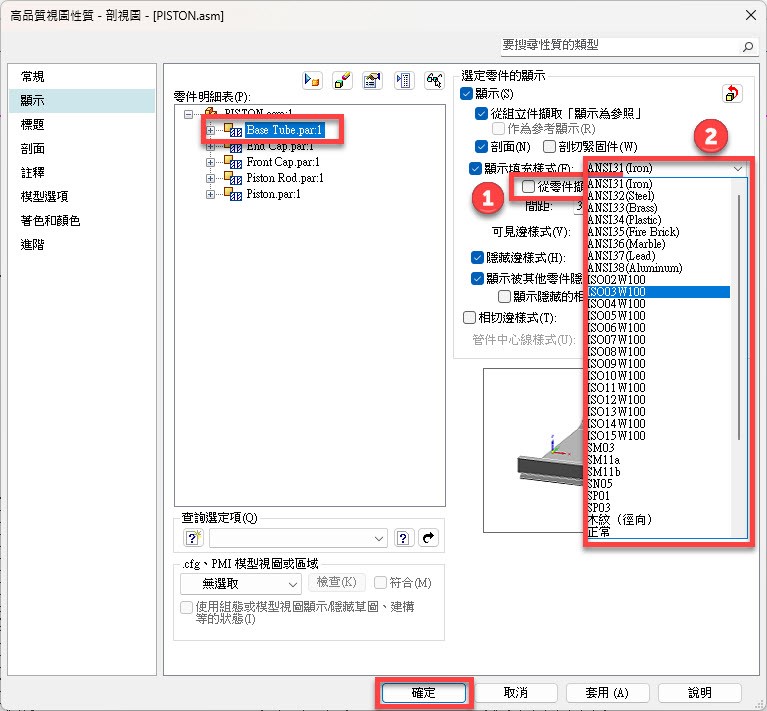
※ 變更後的結果
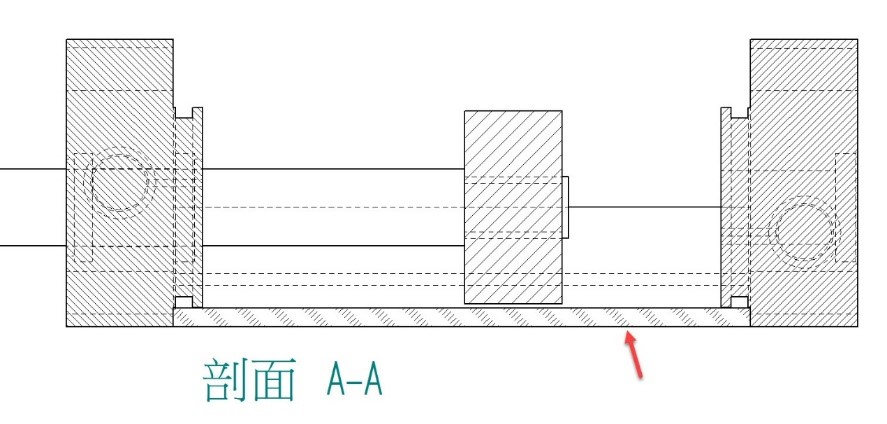
柯成喜 David_Kug

